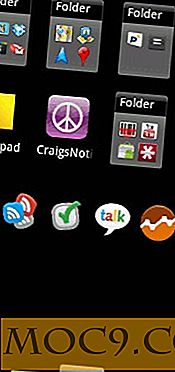מה שאתה צריך לדעת על סוללות למחשב נייד ב - Windows
בשלב מסוים, מחשבים ניידים היו פסגה של הטכנולוגיה. זמן קצר לאחר מכן, עידן הסלולר ראה את הופעתו עם טלפונים חכמים וטאבלטים. ללא קשר לשינויים האלימים בזירת המחשוב האישית, נראה כי המחשבים הניידים עדיין מחזיקים את מקומם בקטטה זו (לעתים קרובות בצורה של "Ultrabooks"). הבעיה הבולטת ביותר עם מחשבים ניידים היתה כמות גבוהה של אנרגיה הם משתמשים כדי להפעיל מערכת הפעלה שולחן העבודה הרגיל המיועד חומרה שולחן העבודה. רוב המחשבים הניידים בשוק כיום עדיין מוכרים את זה, למרות ultrabooks עשו שינוי לקראת גרסאות מערכת ההפעלה מצית. בעת שימוש במחשב נייד עם Windows, ייתכן שתבחין בכך שיש לו אפשרויות מתקדמות לניהול הסוללה. לפני שתתחיל להשתמש בהם, אם כי, יש כמה דברים שאתה צריך לדעת עליהם.
1: מד הסוללה אינו מדויק לחלוטין.
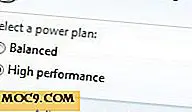
אולי שמעתם על זה במכשירים אחרים: סוללות הם לעתים רחוקות מאוד מדויק. רגע אחד אתה יכול להיות 40 אחוז נותרו על הסוללה שלך, ואת הרגע הבא תראה כי אחוז לחתוך לשניים. זה לא לגמרי אשמה של יצרני חומרה ותוכנה, אבל הם יכולים לפחות לצאת עם אזהרה. מחשבים ניידים נוטים להיות בעיה זו ביותר; שכן הם מוצצים את המיץ מתוך הסוללה מהר יותר, ההשפעה היא ברורה יותר. השיעור שבו סוללה טיפות אחראי תלוי בכימיה שלה. ברוב סוללות ליתיום יון (Li-Ion), המטען נופל מהר יותר כאשר הסוללה מאבדת מתח.
לכן, כאשר מד הסוללה שלך קורא מתחת ל -50 אחוזים, כל ההימורים כבויים.
2: Windows החלפת סוללה הודעות לא תמיד מדויק, או

בחידושים האחרונים של Windows, תקבל הודעה כאשר Windows ממליץ לך לצאת ולקבל סוללה חדשה. הבעיה היא שהודעה זו אינה תמיד ריאליסטית. הסוללה שלך עדיין יכול להיות טונות של מיץ נותר בו ו- Windows יהיה רק צצים ואומרים לך ללכת לזרוק קצת כסף על סוללה חדשה אתה לא צריך. שוב, זה לא לגמרי באשמתו של Windows או את החומרה. זה רק כי סוללות יכול לעשות דברים מפחידים מאוד לפעמים. זכור, זה רק מכולה עם חומרים כימיים בו, לא משהו שיכול להיות סופר מדוד במדויק.
אז, עכשיו שאתה מודע לשני הדברים האלה ...
מה לעשות על הודעות סוללה חלופיות
כייל את הסוללה. זה כרוך לחייב אותו לפרוק אותו תוך שימוש במחשב הנייד שלך באופן מדויק שיגרום Windows לגלות כמה תשלום הסוללה באמת עזב (במונחים של שעות וואט). כדי לעשות זאת:
- טעינה מלאה של הסוללה של המחשב הנישא שלך ואז להשאיר אותו מחובר לחשמל במשך כמה שעות. השתמש במחשב הנייד בקלות, הימנעות דברים כמו משחקים או כל היישומים האחרים להציף את החומרה. זה מאפשר לסוללה לגלח את החום העודף משלב הטעינה.
- עבור אל "תפריט התחל -> לוח הבקרה -> חומרה וקול -> אפשרויות צריכת חשמל -> עריכת הגדרות תוכנית -> שינוי הגדרות צריכת חשמל מתקדמות".
- לאחר שיח הגדרות מתקדמות, גלול למטה ל "סוללה" ולהרחיב אותו (לחץ על סימן הפלוס ליד זה). הרחב את "פעולת סוללה קריטית". בחר "מצב שינה" תחת "מופעל על סוללה".
- הרחב את "רמת סוללה קריטית" ושנה את שתי האפשרויות ל "5%".

- הסר את כבל החשמל מהמחשב ואפשר לו לרוקן את הסוללה בדרך כלל עד לכיבוי. אחרי זה נעשה, פשוט להשאיר את זה לבד בערך שש שעות.
- טען את המחשב הנייד במלואו שוב.
אם אתה עדיין מקבל הודעת החלפת סוללה בעת לחיצה על סמל הסוללה בשורת המשימות שלך, הגיע הזמן לקבל סוללה חדשה. הליך זה לפחות לא רק להפוך את Windows לתת לך המלצות חלופיות בזמן הנכון, אבל זה יהיה גם לקבל את זה כדי להציג את הסוללה הנותרים של המחשב הנייד שלך בצורה מדויקת יותר. קילומטראז שלך עשוי להשתנות מסיבות שצוינו לעיל, אם כי.
עדיין יש בעיות בסוללות Windows?
אם עדיין יש לך שאלות בנוגע לאופן שבו כוח הסוללה נמדד ומה תוכל לעשות כדי לבצע אופטימיזציה שלו, השאר את השאלה שלך בתגובה למטה. ישנם אלפי דגמים ניידים שונים שם בחוץ את המידע שם הוא מוגבל מאוד, אז לא מרגיש מתבייש לשאול שאלה כאשר אין לך מושג מה המחשב הנייד שלך עושה.